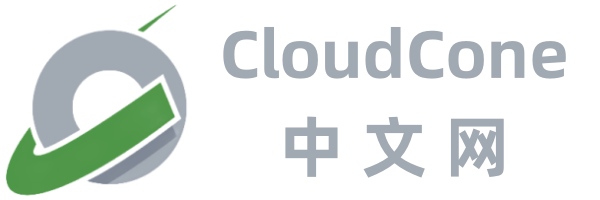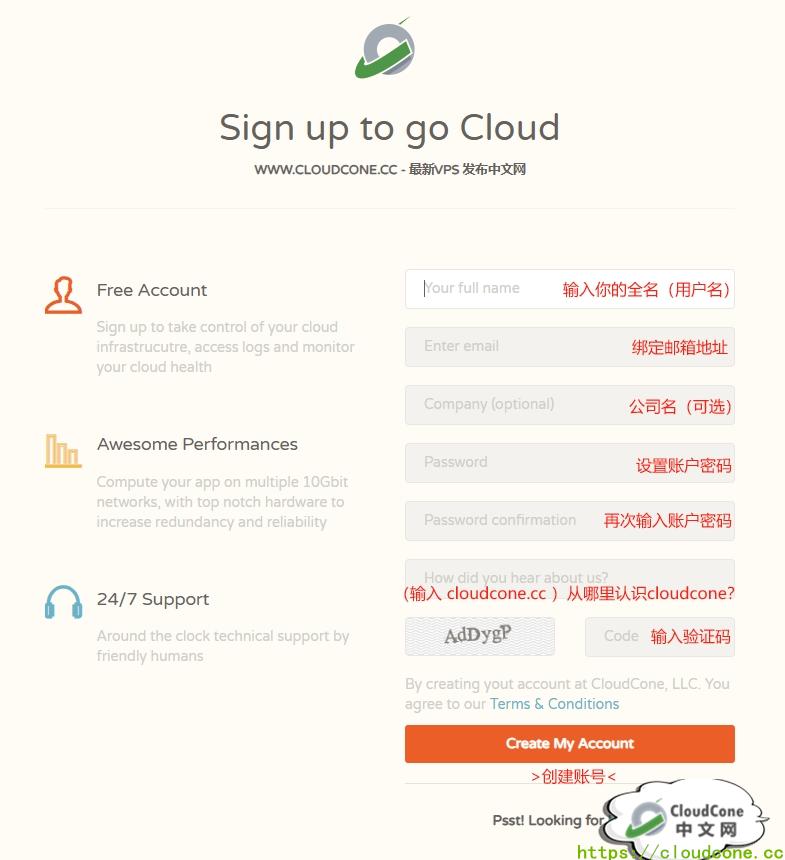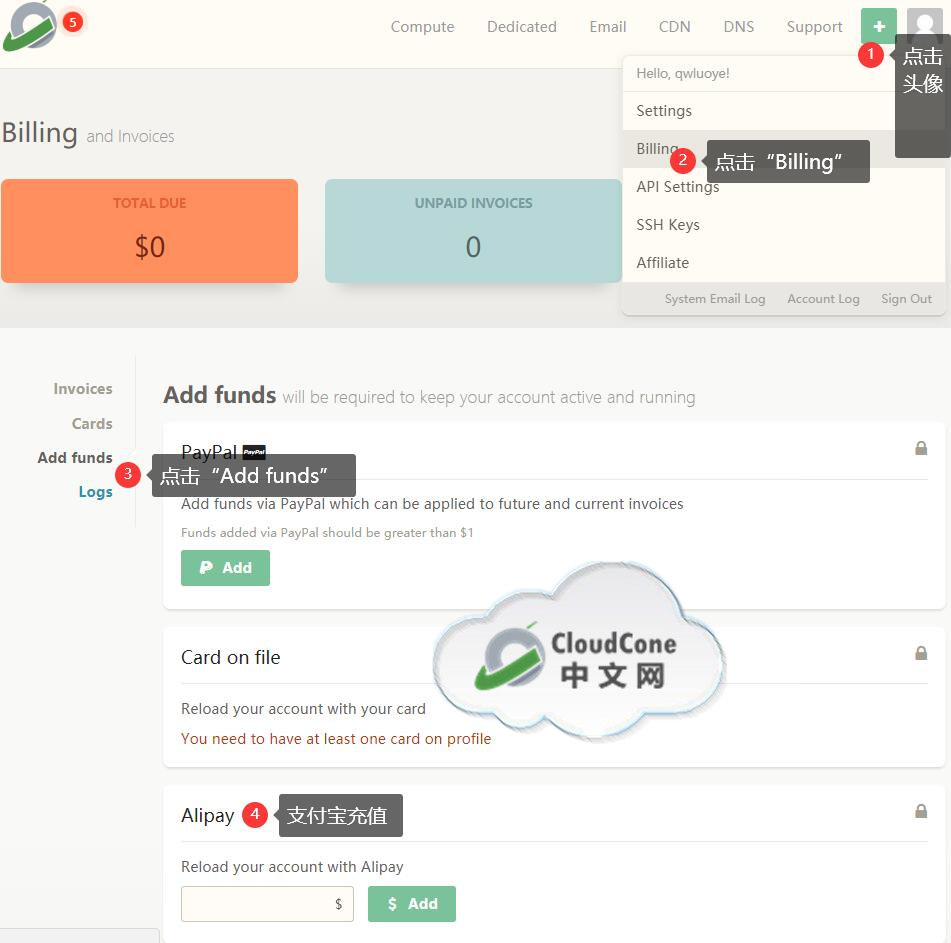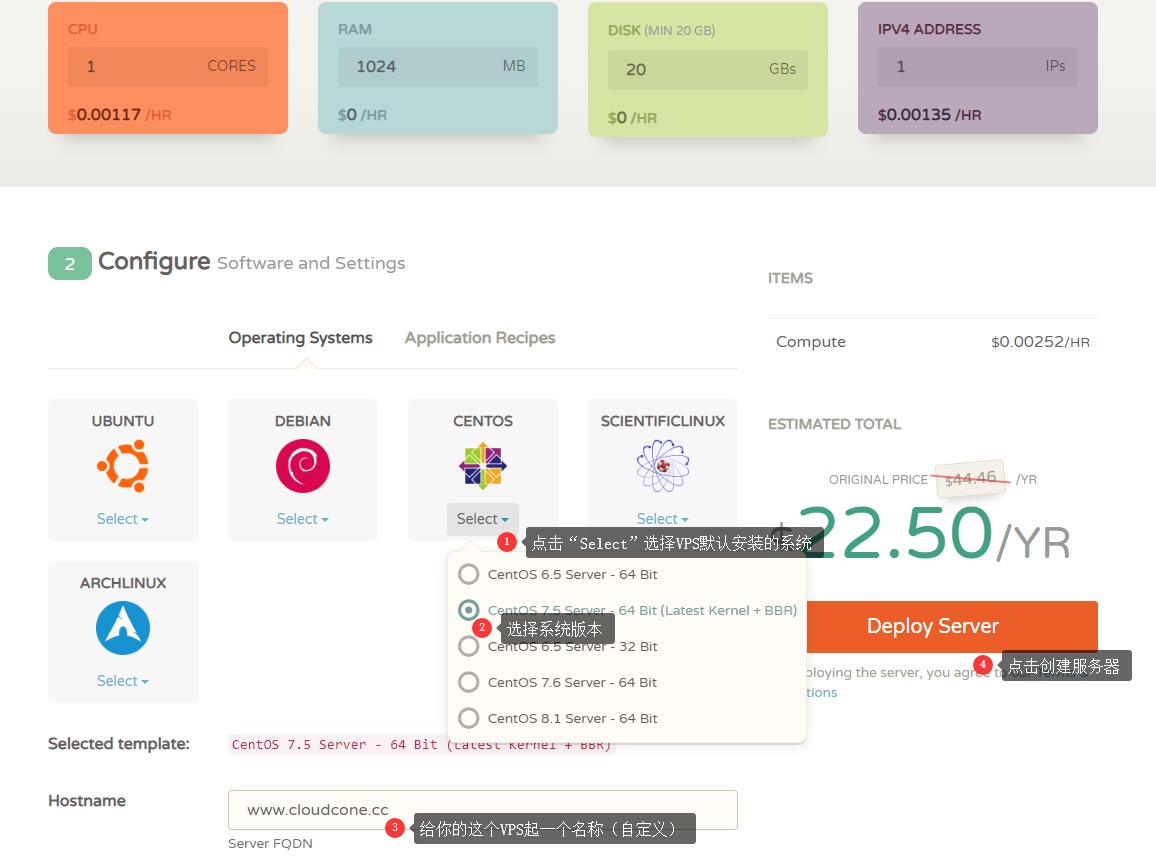小白入门:教你如何购买 CloudCone 的VPS主机
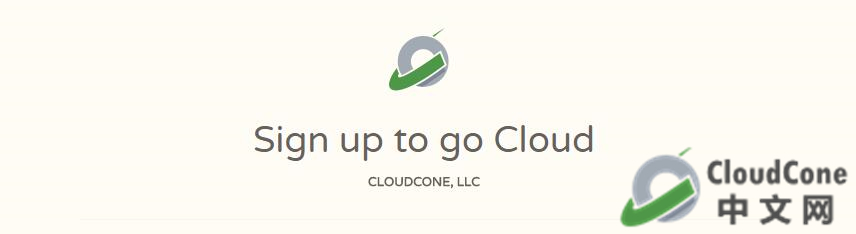
通过阅读文章《CloudCone VPS商家介绍,了解CloudConeVPS》,我们已经知道了CloudCone商家VPS服务的优势,那么,我们该如何从0开始购买一台属于自己的VPS主机呢?本文将详细告诉大家!
首先,在本站文章《CloudCone 商家最新在售特价套餐》或其他文章中,选好你想买的产品。点选“购买”。
1. 新用户会提示需要注册账户,我们按照提示操作即可;
2. 老用户如果没登录也会提示需要注册,我们可以点击“创建账户”下方的“登录”即可。或者【提前登录】CloudCone账户,然后返回本站开始购买!
3. 很多朋友说看不懂英文,Google Chrome浏览器支持自动翻译英文网站;
获取Google Chrome浏览器:
1) Windows用户可到【Google Chrome官网】下载安装Chrome浏览器;
2) 移动设备用户下载【安装Android Chrome浏览器】【安装苹果IOS Chrome浏览器】;
4. 验证邮箱,这些就不要教了;
5. 不要急着点击购买!购买CloudCone的产品需要账户提前有余额,我们需要先点击前往【充值余额】,然后我们在点选左侧的“增加资金”打开充值界面;
6. 我们看到有paypal支付、支付宝支付和信用卡支付,PayPal是1美元起充,支付宝是5美元起充。CloudCone的VPS只要是刚购买创建的,都会支持7天无理由(1个账户/或同账户下的每个VPS都有7天无理由退款保证,果然是不差钱的商家!!)。所以放心上车吧!
7. 充值成功以后,我们可以返回到之前在本站文章中找到你想买的产品,点选“前往购买”,访问《CloudCone 商家最新在售特价套餐》;
8. 点击右下角的部署,就OK啦!稍微等待1-2分钟即可部署完成!同时呢,我们的邮箱也会收到来自CloudCone的VPS邮件,包含了VPS的IP密码等信息;
9. 大工告成,我们可以利用SSH信息来连接我们的VPS主机了,如果没有SSH工具,我们可以下载电脑Windows版本的【Xshell 8 For Windows】,或Android安卓版本的【ConnectBot_For_Android.apk】
10. 如果你购买完的IP地址无法使用,那可能是IP池自动分配的IP地址有问题或者被墙了,阅读文章去解决《在 CloudCone 刚购买的VPS服务器IP被墙了怎么办?》